我们知道win7 ghost版系统安装方法非常简单,解压后就可以一键无人值守快速安装,但是还有人不知道如何操作,所以下面由在下给大家带来了win7 ghost 纯净版的安装教程,大家一起来看看是如何操作的吧。
1、将win7系统ghost iso压缩包文件下载到C盘之外的分区,比如下载到F盘,右键使用WinRAR等工具解压到当前文件夹或指定文件夹,不能解压到C盘和桌面,否则无法安装;
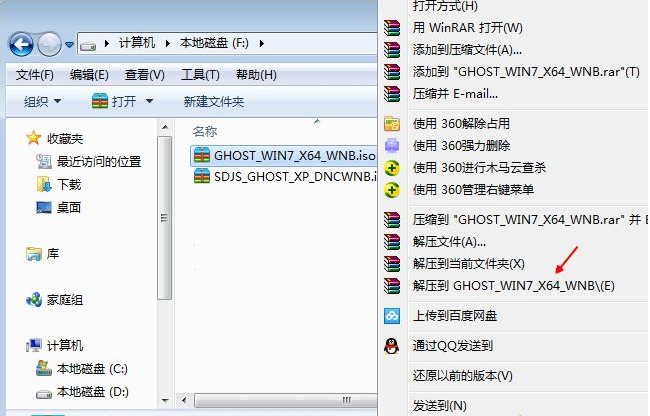
2、弹出对话框,执行ghost win7系统iso压缩包解压过程,需要等待几分钟;
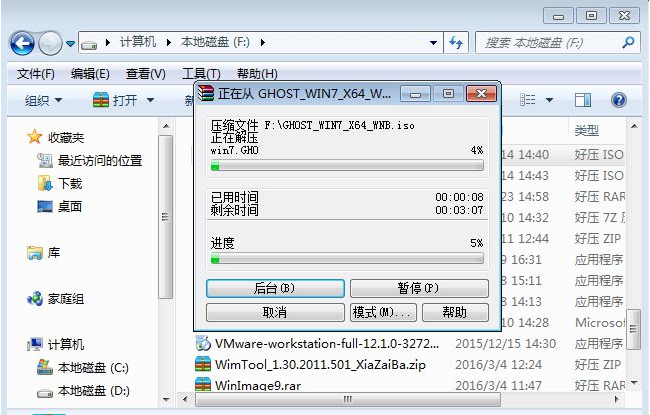
3、解压之后,我们打开安装目录,找到【安装系统.exe】程序;
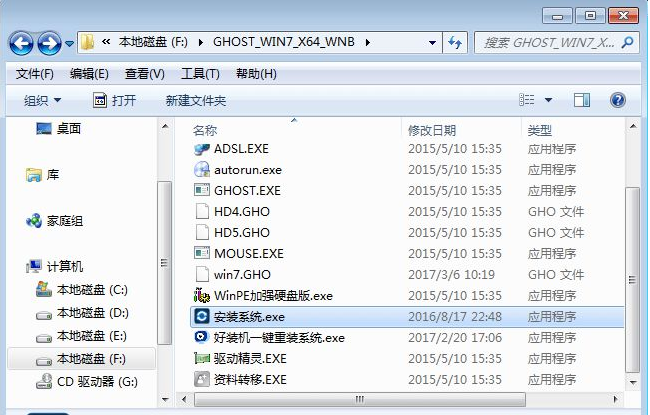
4、双击【安装系统.exe】打开这个安装界面,选择【还原系统】,映像文件路径选择win7.gho文件,勾选要安装的位置C盘,如果不是显示C盘,要根据卷标或容量来判断C盘,再勾选【执行完成后重启】,最后点击【执行】;
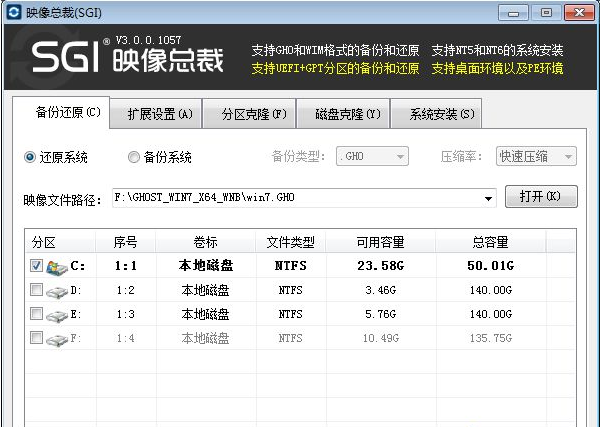
5、弹出提示框,提示映像文件即将还原到分区C,点击确定继续;
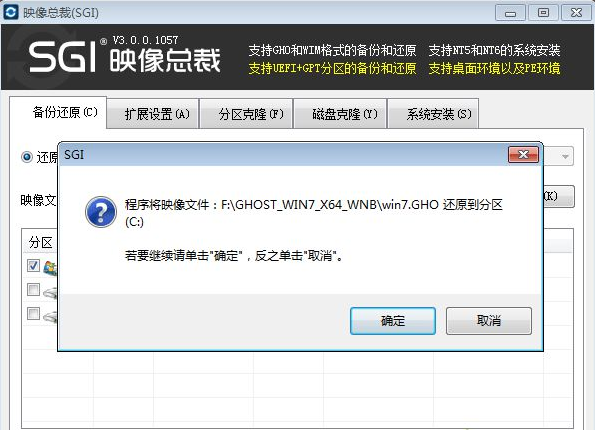
6、这时候电脑会重启,进入到这个界面,默认选择SysCeo Recovery项启动;
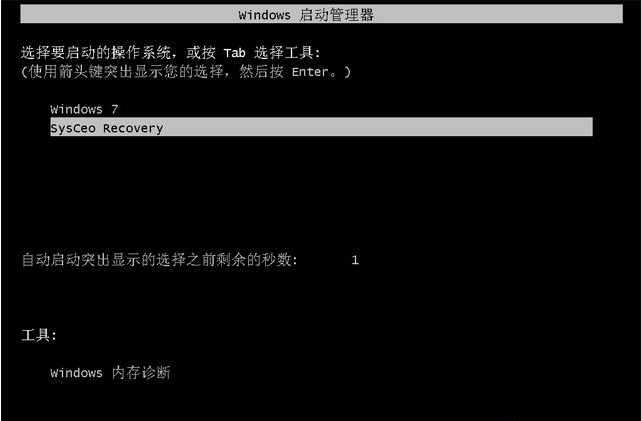
7、启动进入这个界面,执行C盘格式化以及ghost win7系统安装到C盘的过程,需要等待3-5分钟;
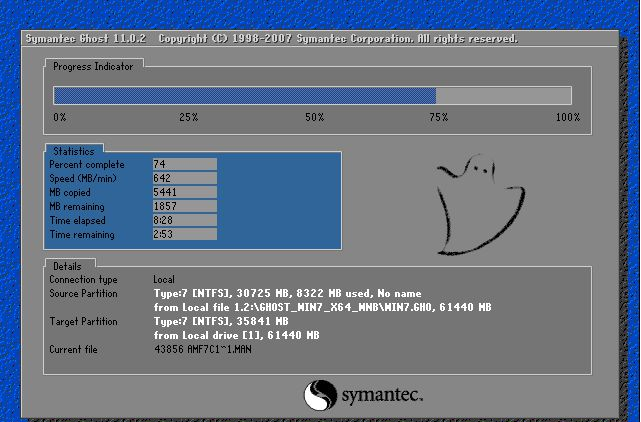
8、上述执行完成后会自动重启,进入这个界面,执行ghost win7系统设置和配置过程;
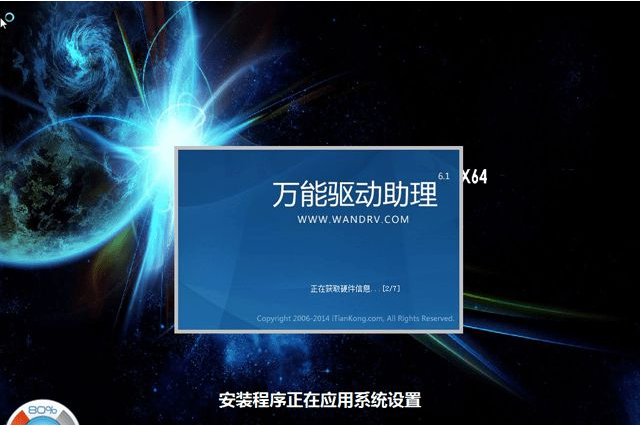
9、最后启动进入全新win7系统桌面,安装完成。

上面的文章就是win7 ghost纯净版安装的步骤教程的内容了,文章的版权归原作者所有,如有侵犯您的权利,请及时联系本站删除,更多相关win7系统安装教程的资讯,请关注收藏西西下载站。